2 pagrindiniai būdai, kaip sukurti neužšifruotą atsarginę kopiją be brangaus slaptažodžio
Ar esate įstrigę, ieškodami idealaus metodosukurti neužšifruotą atsarginę kopiją be brangaus slaptažodžio? Nutraukite nerimą ir laikykitės šio straipsnio. Šiame straipsnyje jums bus išsamiai paaiškinta, kaip geriausiai sukurti neužšifruotą atsarginę kopiją be brangaus „iOS“ įrenginio slaptažodžio.
- 1 dalis. Du būdai, kaip sukurti neužšifruotą atsarginę kopiją be brangaus slaptažodžio
- 2 dalis: Kaip sukurti naują „iTunes“ atsarginę kopiją
1 dalis. Du būdai, kaip sukurti neužšifruotą atsarginę kopiją be brangaus slaptažodžio
Slaptažodis yra patogi ir saugumo priemonėir jūsų duomenų saugumas. Tačiau tos pačios funkcijos vienodai gali tapti galvos skausmu, kai visiškai norite pasiekti užšifruotus failus. Atsarginiai failai yra failų, saugomų „iOS“ įrenginiuose, kategorija. Dažniausiai vartotojai pamiršta atitinkamus slaptažodžius ir praleidžia gana sunkų laiką. Dėl šios priežasties kai kurie vartotojai pasirinko naudoti neužšifruotas atsargines kopijas. Jei norite sukurti neužšifruotą atsarginę kopiją be brangaus slaptažodžio, naudokite toliau aprašytus metodus.
1. Ištrinkite savo įrenginį ir nustatykite kaip naują
1 veiksmas. Atidarykite savo įrenginį ir eikite į „Settings“> „General“> „Reset“. Nustatymų parinkčių sąraše tiesiog spustelėkite skirtuką Trinti visą turinį ir nustatymus.

2 veiksmas. Jei įrenginys paprašys įvesti kodą arba „Apple ID“, įveskite atitinkamą slaptažodį ir patvirtinkite, kad norite ištrinti savo įrenginį.
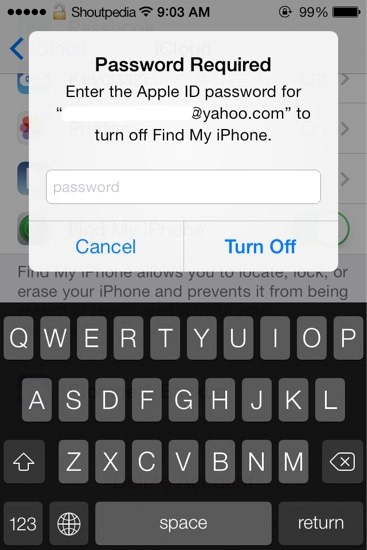
Jei pamiršote slaptažodį ir bandėtekelis kartus be sėkmės, tada jūs būsite užrakintas, o įrenginys bus išjungtas. Tačiau atlikite veiksmus, kad pašalintumėte slaptažodį naudodami „iTunes“ arba naudokite atkūrimo režimą, jei nebuvote sinchronizavę savo įrenginio ar prisijungę prie „iTunes“.
3 žingsnis. Jei teisingai įvedėte slaptažodį, palaukite, kol įrenginys ištrins. Šis procesas užtruks kelias minutes, bet priklauso nuo jūsų įrenginio.
Nustatyti kaip naują įrenginį
1 žingsnis. Įjunkite įrenginį ir palieskite savo šalį ar regioną, kai jūsų paprašys pasirinkti kalbą.
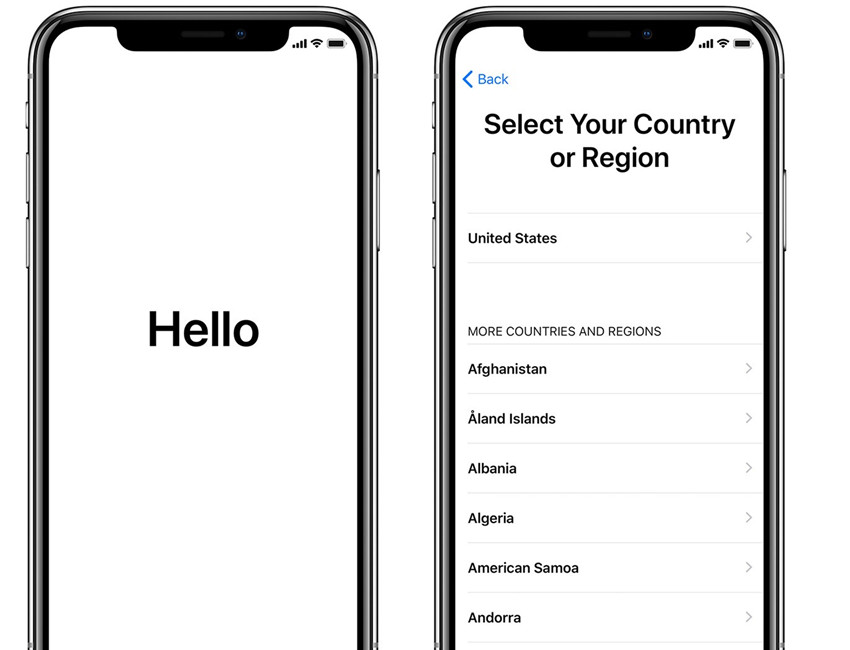
2 veiksmas. Norėdami suaktyvinti savo įrenginį, prisijunkite prie korinio tinklo arba „iTunes“.

3 žingsnis. Vykdykite ekrane pateikiamus nurodymus, kad nustatytumėte „Face ID“ arba „Touch ID“, tada kitame lange pasirinkite 6 skaitmenų kodą.

4 veiksmas. Atkurkite arba perkelkite informaciją ir duomenis į įrenginį.
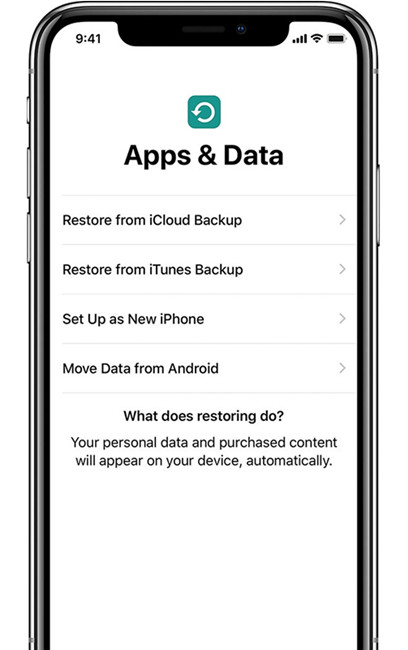
5 veiksmas. Norėdami prisijungti, įveskite „Apple ID“ ir slaptažodį, tada nustatykite „Siri“ ir kitas paslaugas.
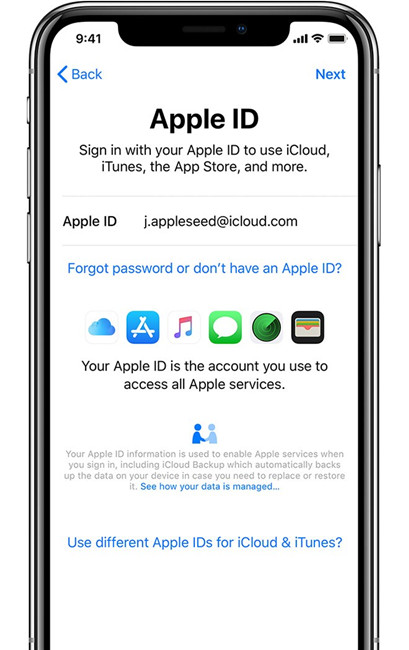
6 veiksmas. Įgalinkite automatinius atnaujinimus ir kitas funkcijas. Spustelėkite „Pradėti“, kad baigtumėte nustatyti savo įrenginį.

2. Pašalinkite atsarginio kopijavimo šifravimo nustatymą naudodami „Tenorshare 4uKey“ - „iTunes“ atsarginę kopiją
Sukurdami nešifruotą atsarginę kopiją, ištrindamiįrenginys yra vienas iš galimų variantų, tačiau jis tikrai nėra šiuolaikiškas. Jei esate rimtai nusiteikęs, kaip sukurti neužšifruotą atsarginę kopiją be brangaus slaptažodžio, tuomet turite galvoti už šios parinkties ribų. Tačiau sprendimas yra ne mylios, o „Tenorshare 4uKey - iTunes Backup“ turėtų būti proveržis ieškant geresnio būdo sukurti neužšifruotą atsarginę kopiją be brangaus slaptažodžio. Programa yra nesudėtinga ir nesudėtinga, nes vienu šrifto paspaudimu galite atsikratyti šifravimo nustatymų, nepriklausomai nuo jūsų kompetencijos lygio. Tai gera žinia kiekvienam vartotojui, kuriam reikalinga paprasta, saugi ir patikima platforma. Svarbu pažymėti, kad jūsų sukurta atsarginė kopija galiausiai nebus užšifruota.
1 žingsnis. Paleiskite „Tenorshare 4uKey“ - „iTunes“ atsarginę kopiją
Jei savo asmeniniame kompiuteryje atsisiuntėte ir įdiegėte „Tenorshare 4uKey - iTunes“ atsarginę kopiją, tiesiog paspauskite programos piktogramą, kad atidarytumėte pirminį langą. Norėdami tęsti, spustelėkite „Pašalinti atsarginio šifravimo parametrus“.

2 žingsnis. Prijunkite savo „iPhone“
Norėdami prijungti „iPhone“ prie kompiuterio, naudokite atitinkamą USB kabelį. Naudokite USB kabelį, kurį gavote kartu su „iPhone“, kurį norite pašalinti atsarginį slaptažodį.

3 žingsnis. Pašalinkite atsarginį šifravimą
Spustelėkite mygtuką Pradėti, kad pradėtumėte pašalintiatsarginio šifravimo nustatymai. Šis procesas turėtų užtrukti kelias sekundes. Netrukdykite procesui, kol jis nebus sėkmingai baigtas, nes galėsite stebėti pagrindinės sąsajos būseną.

Kai procesas baigsis, atsarginis slaptažodis bus sėkmingai pašalintas.

2 dalis: Kaip sukurti naują „iTunes“ atsarginę kopiją
Pašalinę atsarginės kopijos šifravimo nustatymus, dabar galite sukurti naują atsarginę kopiją be ankstesnio slaptažodžio. Žemiau paaiškinta, kaip ji veikia:
1 žingsnis. Norėdami parodyti pagrindinį langą, bakstelėkite „iTunes“ piktogramą ir prijunkite „iPhone“ naudodami tinkamą USB kabelį. Jei aptinkamas „iPhone“, pasirodo iššokantis langas, raginantis patvirtinti jūsų įrenginį. Tiesiog paspauskite Tęsti.

2 žingsnis. Suraskite ir spustelėkite įrenginio piktogramą, kad atidarytumėte naršyklės langą. Eikite į suvestinės sritį, slinkite žemyn ir pasirinkite atsarginę kopiją. Įgalinkite laukelį „Šifruoti„ iPhone “atsarginę kopiją“, kad įgalintumėte užšifruotą slaptažodį.

3 žingsnis.Tada jums bus pasiūlyta duoti slaptažodį ir jį patvirtinti. Tiesiog įveskite tinkamą slaptažodį ir spustelėkite norėdami pradėti atsarginę kopiją. Neatjunkite savo įrenginio, kol procesas yra įjungtas, nes tai gali sugadinti.

Baigę tiesiog eikite į naujausias atsargines kopijas ir patikrinkite naujausių atsarginių kopijų sąskaitą. Paspauskite mygtuką „Atsarginė kopija dabar“, kad ateityje galėtumėte kurti naujas „iTunes“ atsargines kopijas.

Išvada:
Kaip sukurti neužšifruotą atsarginę kopiją bebrangusis slaptažodis yra vientisas procesas, kaip aiškiai paaiškinta šiame straipsnyje. Vis dėlto svarbu naudoti tinkamą metodą, kad būtų išvengta nenumatytų įrenginio problemų, taip pat norint patirti gerą dešifravimo procesą. „Tenorshare iPhone“ atsarginių slaptažodžių pašalinimo įrankiui suteikiu nykštį, nes jis yra pats geriausias įrankis sukurti neužšifruotą atsarginę kopiją be brangaus slaptažodžio.




![[Solved] Atšifruoti „iPhone“ atsarginę kopiją su / be slaptažodžio](/images/itunes-backup/solved-decrypt-iphone-backup-withwithout-password.jpg)




